win10家庭版sql server 2008提示试图执行未经授权的操作怎么办 win10家庭版sql server 2008权限不足怎么办
在使用Win10家庭版时,有时候会遇到SQL Server 2008提示试图执行未经授权的操作或权限不足的情况,这可能是由于软件版本不匹配或者用户权限设置不正确所致。为了解决这个问题,我们可以尝试重新安装软件或者检查用户权限设置,确保拥有足够的权限来执行相应的操作。同时也可以尝试联系软件的技术支持团队或者寻求专业人士的帮助,以解决这一困扰。
具体方法:
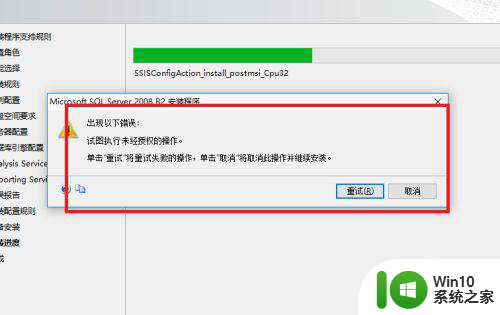
1、在下图,我们在安装SQL Server的时候会出现这样的报错信息如下图中所示
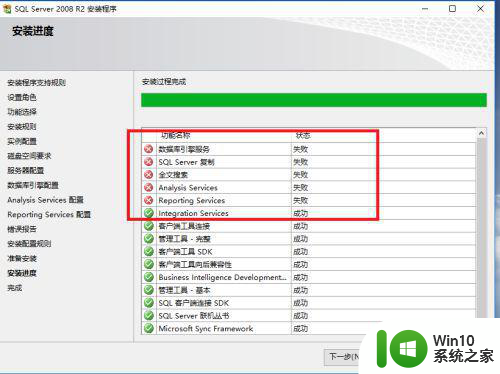
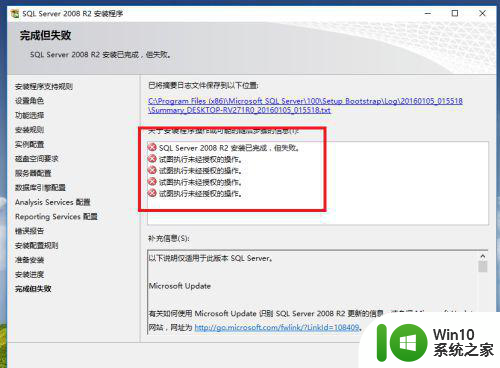
2、如果出现这样的报错信息的话,首先你是要重新对你的SQL Server 2008进行一次安装了,这里安装的话,你是需要对你的数据库进行一个完美的卸载,如果卸载的不干净的话那么下次安装同样会出各种各样的错误!
3、首先打开你的控制面板,然后选择程序和功能
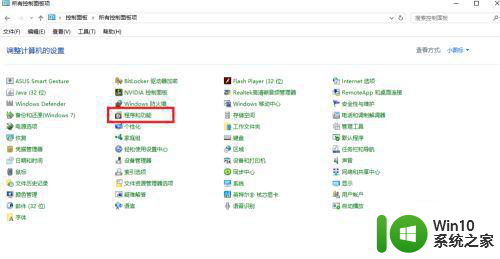
4、在里面找到 你的数据库有关的操作,如下图的画红线的
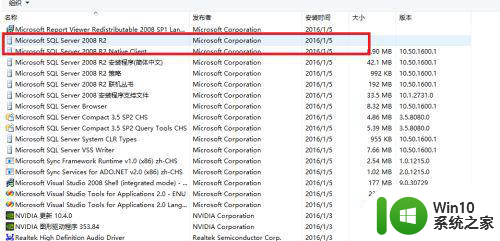
5、在红线区域上右击之后,就有了如下图中所示的提示框,这里选择删除。
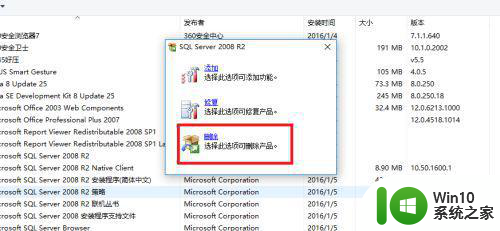
6、然后进入如下的一些命令窗口,系统会自动进行文件的筛选,然后进行删除
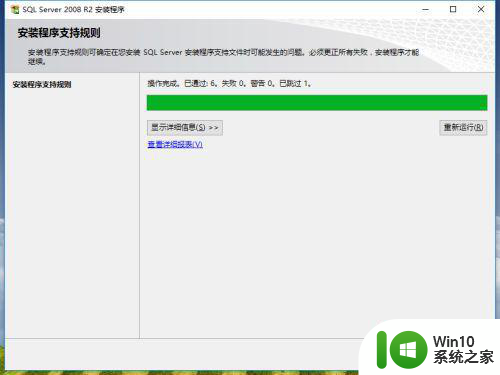
7、到了如下图的这一步的时候我们一定要记住选择MSSQLSERVER
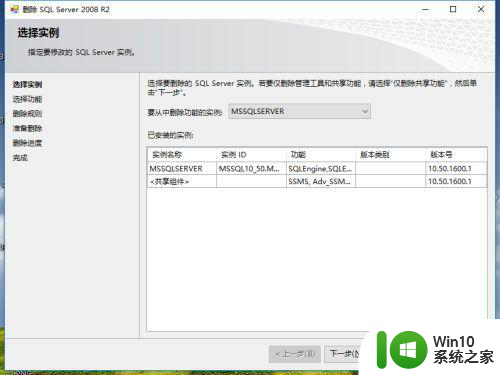
8、然后全选,进入下一步
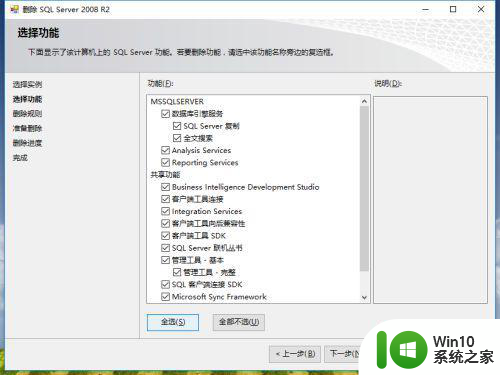
9、进行删除
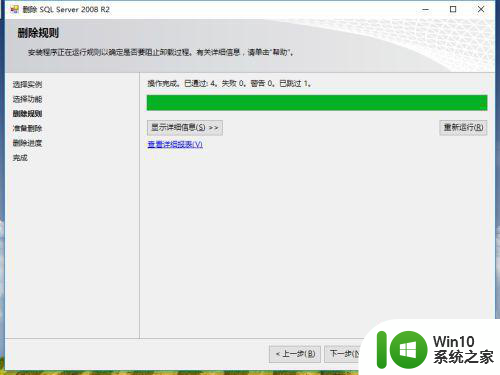
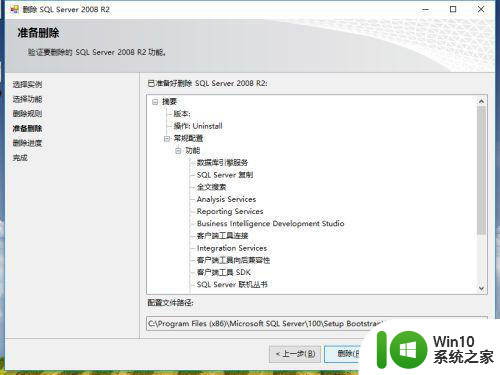
10、删除完毕,这里只是删除了数据库的部分内容,
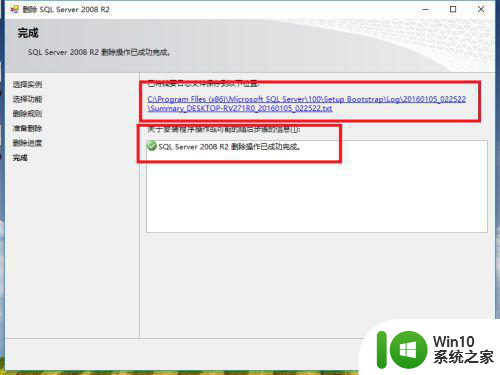
11、仍旧是选择控制面板中的程序和功能,选择如下图中红色区域的内容进行卸载
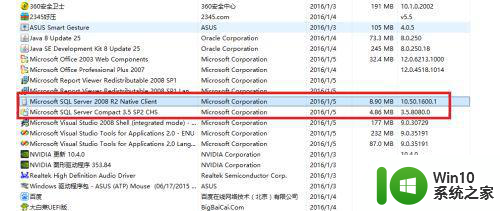
12、卸载完毕之后呢,我们需要进入到系统磁盘目录把你的数据库以前的安装目录删除掉(也就是你的那个文件夹了),这里注意的是一个是你的安装目录另外的一个是C盘下program files(x86)关于sql的文件夹(如下图中所示进行删除就可以了)
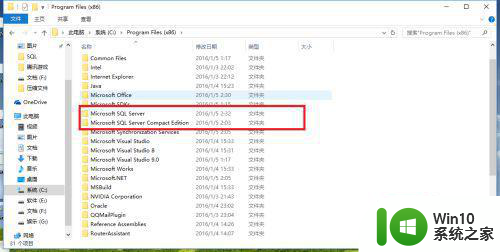
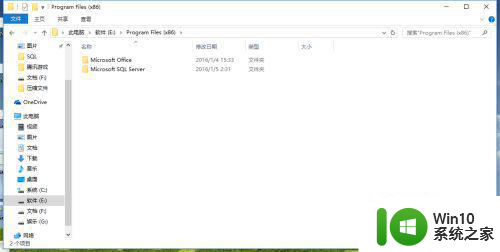
13、文件夹的内容删除完毕之后,我们还需要删除注册表中的内容,
键盘上的“开始+R”可以快速进入运行,输入“regedit”,进入注册表编辑。找到:“HKEY_LOCAL_MACHINE ” 下的“ SYSTEM ”——“CurrentControlSet”——“Control”——“Session Manage” 中找到PendingFileRenameOperations值并删除它。
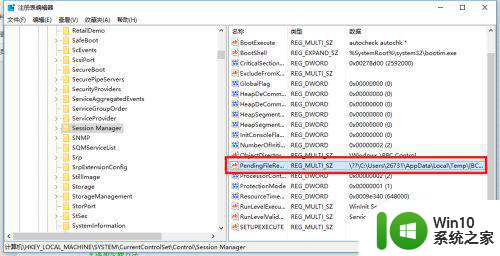
14、仍旧是你的注册表中,找到如下的内容删除
HKEY_CURRENT_USERSoftwareMicrosoftMicrosoft SQL Server
HKEY_LOCAL_MACHINESOFTWAREMicrosoftMicrosoft SQL Server
HKEY_LOCAL_MACHINESOFTWAREMicrosoftMSSQLServer
找到根目录之后,凡是关于SQL 的所有内容都要进行删除
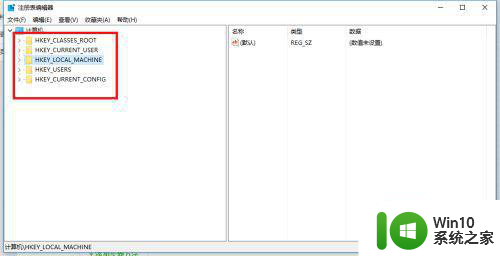
15、这样我们的删除就完毕了。随后我们进入重新安装
16、这次在运行安装的时候我们需要进行一次设置,在setup.exe上右击进入属性
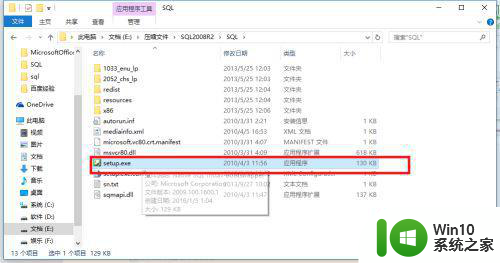
17、进入点击更改所有用户设置
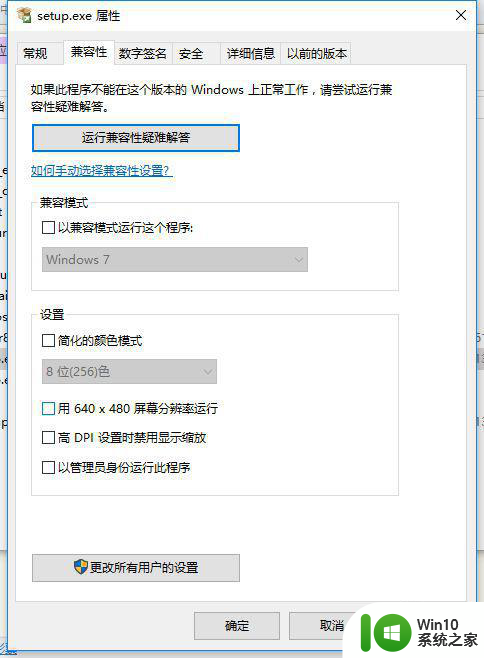
18、进入如下界面,将以管理员的方式选择上
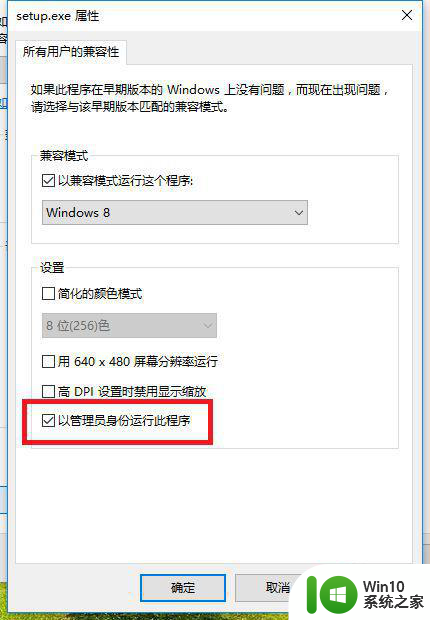
19、然后选择上面的安全,在如下图中的用户中选择你的安装SQL 的时候填写的那个用户
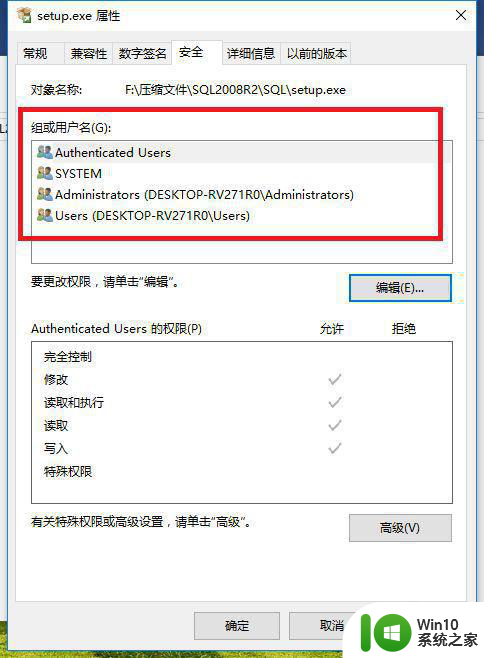
20、对其进行修改改为完全操作,然后点击确定(保存完毕)
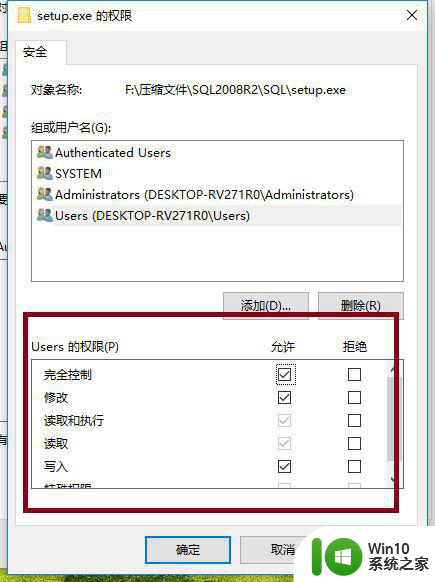
21、下次在安装的时候我们这里需要一管理员的方式进入安装,这样就不会在出现报错的内容了。
以上就是win10家庭版sql server 2008提示试图执行未经授权的操作怎么办的全部内容,有出现这种现象的小伙伴不妨根据小编的方法来解决吧,希望能够对大家有所帮助。
win10家庭版sql server 2008提示试图执行未经授权的操作怎么办 win10家庭版sql server 2008权限不足怎么办相关教程
- 未授予用户在此计算机的登陆类型win10家庭版怎么办 win10家庭版未授予用户在此计算机的登陆权限怎么解决
- win10家庭版没有管理员权限怎么办 win10家庭版无法获取管理员权限如何处理
- win10家庭版管理员权限的获取方法 win10家庭版系统管理员权限怎么打开
- win10家庭版获得管理员权限设置方法 win10家庭版administrators权限怎么获得
- win10修改文件提示需要权限才能执行操作怎么办 win10文件无法修改权限怎么设置
- 访问win10提示未授予当前用户权限处理方法 Win10提示未授予当前用户权限怎么办
- 未授予用户在此计算机的请求登录类型win10家庭版怎么办 win10家庭版登录问题解决方法
- w10格式化u盘 你没有足够的权限来执行此操作如何解决 如何解决w10格式化U盘时出现你没有足够的权限来执行此操作的问题
- win10已经是管理员却还要权限 win10账户权限不足怎么办
- win10 chkdsk权限修改方法 win10 chkdsk权限不足无法执行
- win10家庭版找不到gpedit如何解决 家庭版win10找不到gpedit.msc怎么办
- win10家庭版局域网共享提示0x80070035找不到网络路径怎么办 Win10家庭版局域网共享出现0x80070035错误怎么解决
- 蜘蛛侠:暗影之网win10无法运行解决方法 蜘蛛侠暗影之网win10闪退解决方法
- win10玩只狼:影逝二度游戏卡顿什么原因 win10玩只狼:影逝二度游戏卡顿的处理方法 win10只狼影逝二度游戏卡顿解决方法
- 《极品飞车13:变速》win10无法启动解决方法 极品飞车13变速win10闪退解决方法
- win10桌面图标设置没有权限访问如何处理 Win10桌面图标权限访问被拒绝怎么办
win10系统教程推荐
- 1 蜘蛛侠:暗影之网win10无法运行解决方法 蜘蛛侠暗影之网win10闪退解决方法
- 2 win10桌面图标设置没有权限访问如何处理 Win10桌面图标权限访问被拒绝怎么办
- 3 win10关闭个人信息收集的最佳方法 如何在win10中关闭个人信息收集
- 4 英雄联盟win10无法初始化图像设备怎么办 英雄联盟win10启动黑屏怎么解决
- 5 win10需要来自system权限才能删除解决方法 Win10删除文件需要管理员权限解决方法
- 6 win10电脑查看激活密码的快捷方法 win10电脑激活密码查看方法
- 7 win10平板模式怎么切换电脑模式快捷键 win10平板模式如何切换至电脑模式
- 8 win10 usb无法识别鼠标无法操作如何修复 Win10 USB接口无法识别鼠标怎么办
- 9 笔记本电脑win10更新后开机黑屏很久才有画面如何修复 win10更新后笔记本电脑开机黑屏怎么办
- 10 电脑w10设备管理器里没有蓝牙怎么办 电脑w10蓝牙设备管理器找不到
win10系统推荐
- 1 番茄家园ghost win10 32位官方最新版下载v2023.12
- 2 萝卜家园ghost win10 32位安装稳定版下载v2023.12
- 3 电脑公司ghost win10 64位专业免激活版v2023.12
- 4 番茄家园ghost win10 32位旗舰破解版v2023.12
- 5 索尼笔记本ghost win10 64位原版正式版v2023.12
- 6 系统之家ghost win10 64位u盘家庭版v2023.12
- 7 电脑公司ghost win10 64位官方破解版v2023.12
- 8 系统之家windows10 64位原版安装版v2023.12
- 9 深度技术ghost win10 64位极速稳定版v2023.12
- 10 雨林木风ghost win10 64位专业旗舰版v2023.12